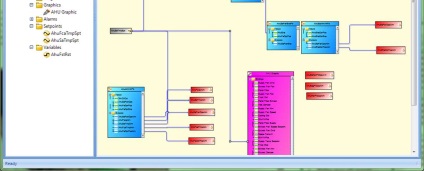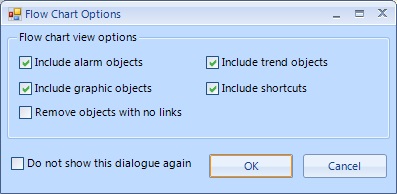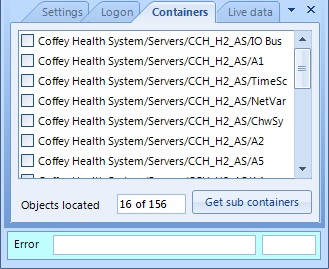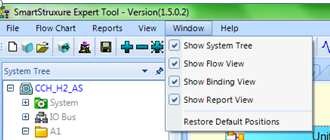препис
2 Експерт Tool 1.5 Инструмент Експерт инструмент е предназначен за приложение за PC софтуер, предназначен за конфигуриране на решения за визуализация SmartStruxuredlya Enterprise Server (Enterprise Server) и автоматизация (автоматизация на сървъра). Този инструмент предоставя инженерни персонал занимава с проектиране, въвеждане в експлоатация техническа поддръжка, възможност за визуализиране на връзките между структурата на обекти папка и документация за въвеждане в експлоатация или за други технически цели. Този инструмент може да бъде полезна в проектирането и въвеждането в експлоатация на проекта, както и на етапа на техническа помощ са приложили системата. Всички видове обекти, създадени в сървърите на предприятието и автоматизация, които поддържат интерфейса чрез BACnet, Lonworks и Modbus. Инструмент Експерт Toolsovmestim Софтуер StruxureWare Сграда Operationversii 1.3 и по-горе. 2
ако ($ това-> show_pages_images $ PAGE_NUM док [ 'images_node_id'])
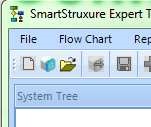
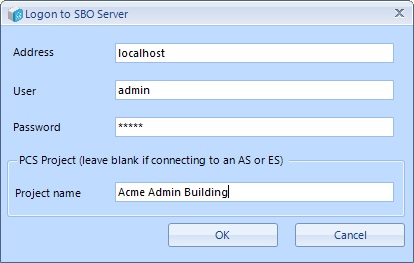
4 Експерт Инструмент връзка с процедурите за свързване SBO 1.5 за SmartStruxure Сграда Operationsversii 1.5 е лесно. Потребителят може да се свърже директно към Enterprise Server, Автоматика Serverili конфигурация сървър проекти (бр). Връзка Процедура Server автоматика, Enterprise Server. 1. начален старт менюто Експерт Tooliz Tool или пряк път на работния плот. 2. От менюто "File" (Файл) изберете опцията "Отвори сървър SBO» (Open SBO сървър). 3. Въведете съответната информация, щракнете върху OK. За да се свържете с проекти за конфигуриране на сървъра (бр): 1. Следвайте стъпките по-горе. 2. Въведете името на проектите за конфигуриране на сървъра, към който искате да се свържете. Автоматизация на сървъра или проект сървърна конфигурация Enterprise Server ще може да се свърже с помощта на бутона "Open сървър SBO» (Open SBO сървър), който се намира в горния ляв ъгъл на екрана на експерт Tool. 4
5 Експерт Инструмент връзка SBO 1.5 червено все още не представлява изтеглено съдържание Когато за първи път свържете с Enterprise Server, конфигуриране на сървъра проекти за автоматизация Serverili (бр) на екрана, за да отворите мениджъра на сървъра за зареждане. Големи системи може да изискват по-дълго време за зареждане на данни, така че даунлоуд мениджър на сървъра е предназначена да осигури бърз достъп до всяка част на системата. Изтеглянето ще започне автоматично, процеса на изпълнение ще се появи в прозореца на даунлоуд мениджър на сървъра. Система, в червено, все още не е зареден в инструмента за Експерт Tool. Когато плъзнете мишката в някоя папка на дървото система в процеса на изтегляне на управителя на сървъра обувка тази папка се стартира автоматично. Потребителят може да отворите мениджъра на сървъра зареждане по всяко време чрез натискане на съответния бутон на лентата с менюта. Сървър Download Manager Плъзнете папката, за да стартиране на мениджъра на сървъра за изтегляне и спирането на напредъка на процеса на зареждане и състоянието. Loaded папки се показват в сиво. 5
6 ползване Експерт Инструмент изнесени файлове Изберете "Export File» (Export File) Изберете един или повече изнесени SBO файл (задръжте натиснат клавиша Ctrl) В допълнение към пряката връзка с приложения SBO 1.5, потребителят може да използва експортираните файлове SBO версия 1.3 и по-горе. 1. От меню "Файл" (File), изберете "Отваряне на експортираните файлове SBP» (SBP износ файл (а)). 2. От диалоговия прозорец, отидете на едно или повече XML файлове, които искате да отворите. Задръжте натиснат клавиша Ctrl за да изберете множество файлове. 3. На екрана се отваря диалогов прозорец Експерт Tool ви подканва да импортирате настройките за потвърждение. 4. Изберете желаните настройки и натиснете OK. 5.Fayly ще бъде изтеглен и отвори в режим на показване, функционалната диаграма. Изберете други желани опции 6
7 Експерт Tool как да експортирате файлове от процедурата за износ SBO файл на SBO в Експерт инструмента не е особено трудно. 1. На работното SBO станция, изберете желаната папка на целевата система. 2. Щракнете с десния бутон на мишката и изберете "Export" (износ). 3. При износ на информация от SBO софтуер версия 1.4 и по-горе, използвайте опцията "Export специален файл» (Export Special). 4. Когато е необходимо, можете да експортирате няколко папки. Когато се работи с конфигурация Автоматизация serveriliserverom проект (PCS), потребителят може да експортирате I / O автобус. Изберете "Export" Ако е необходимо, използвайте опцията "Export специален файл" 7